Aktivieren Sie das alte Windows 7-ähnliche Startmenü in Windows 10
Wenn Sie von Windows 7 auf Windows 10 umgestiegen sind, ist Ihnen wahrscheinlich der neue Bootloader von Windows 10 aufgefallen. Es sieht ganz anders aus, verhält sich ganz anders und führt jedes Mal einen zusätzlichen Neustart durch, wenn Sie Windows 7 im Bootmenü auswählen, wenn Sie es in einer Dual-Boot-Konfiguration haben. So vermeiden Sie den zusätzlichen Neustart und entfernen den neuen Bootmanager von Windows 10. In diesem Artikel werden wir Aktivieren Sie das alte Windows 7-ähnliche Bootmenü in Windows 10.
Anstelle des schicken neuen grafischen Bootloaders können Sie den klassischen textbasierten Bootloader aktivieren, der eine Liste bootfähiger Betriebssysteme anzeigt.
Befolgen Sie diese einfachen Anweisungen, um den neuen Bootloader in den klassischen Modus zu schalten.
- Öffnen Sie die Eingabeaufforderung als Administrator (eine erhöhte Instanz). Wenn Sie keine Ahnung haben, wie Sie eine Eingabeaufforderung mit erhöhten Rechten öffnen, lesen Sie den folgenden Artikel: Kennen Sie all diese Möglichkeiten, eine Eingabeaufforderung mit erhöhten Rechten in Windows zu öffnen?
- Geben Sie Folgendes in die soeben geöffnete Eingabeaufforderung mit erhöhten Rechten ein:
bcdedit /set "{current}" bootmenupolicy Legacy
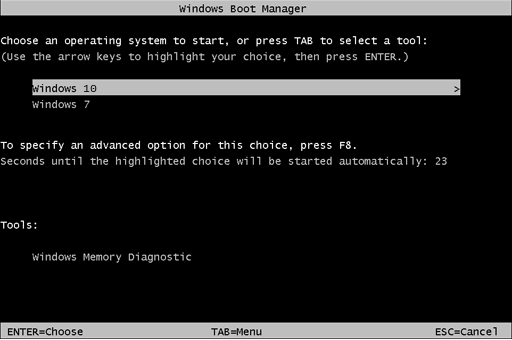
Das ist es! Um zum Standard-Bootloader von Windows 10 zurückzukehren, geben Sie Folgendes in die Eingabeaufforderung mit erhöhten Rechten ein:
bcdedit /set {default} bootmenupolicy standard
Das ist es. Sie können den gleichen Trick in Windows 8.1 und Windows 8 verwenden.


